windows10蓝屏怎么办,小编告诉你如何解决
分类:win10教程 发布时间:2017-11-14 11:39:04
虽然Windows10正式版本发布,也有用户纷纷加入win10系统的队伍中,但由于电脑用户使用的电脑软件和硬件环境各异,总会有部分用户因为各种问题导致升级到Windows10蓝屏,那么如何来解决win110蓝屏呢?小编就给大家带来解决Windows10蓝屏的办法。
电脑蓝屏,是每位使用过电脑的朋友都遇到过的问题,在升级Win10过程中很多用户出现了蓝屏的问题,重启电脑之后还是蓝屏,该怎么办?遇到的朋友不用着急。下面小编就分享Win10蓝屏原因分析及解决方法,希望能对大家有所帮助。
windows10蓝屏怎么办
打开开始菜单,点击“设置”
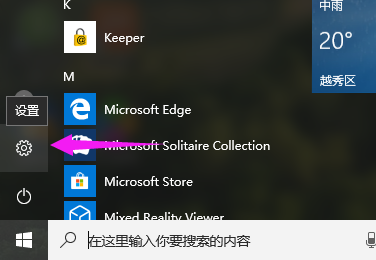
win10系统软件图解1
点击“更新和安全”
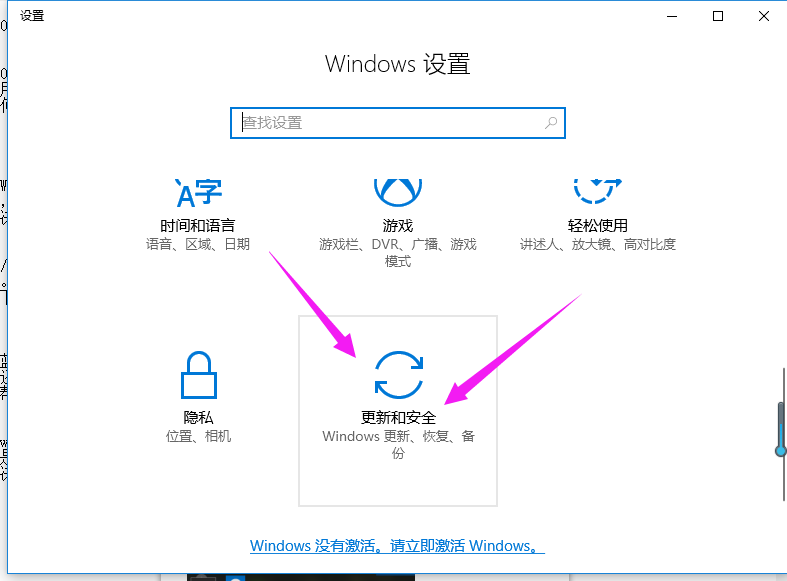
win10系统软件图解2
点击恢复,在右侧点击高级启动中的“立即重启”。
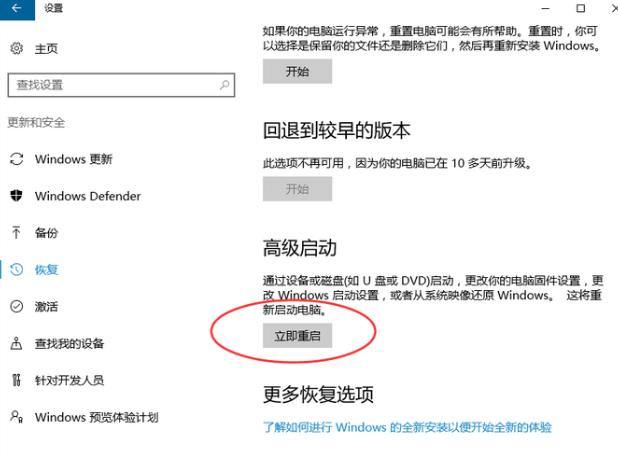
系统蓝屏系统软件图解3
点击“疑难解答”。
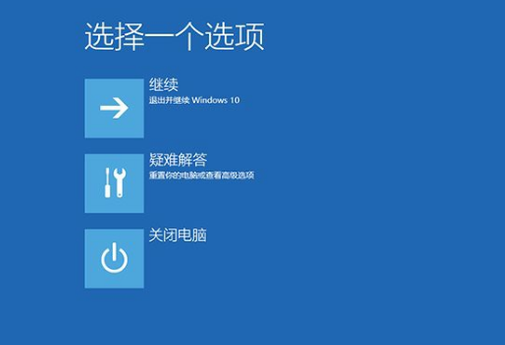
解决蓝屏系统软件图解4
点击“高级选项”。
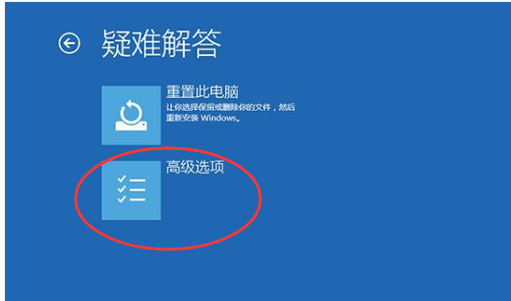
win10系统软件图解5
点击“启动设置”。
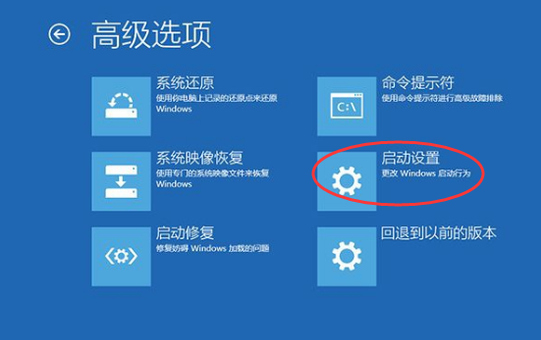
系统蓝屏系统软件图解6
点击“重启”。
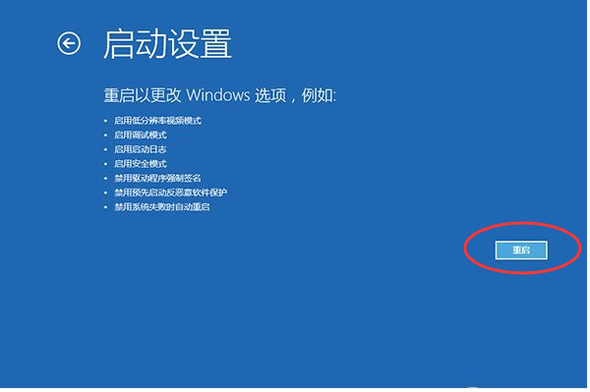
解决蓝屏系统软件图解7
按F4进入安全模式。
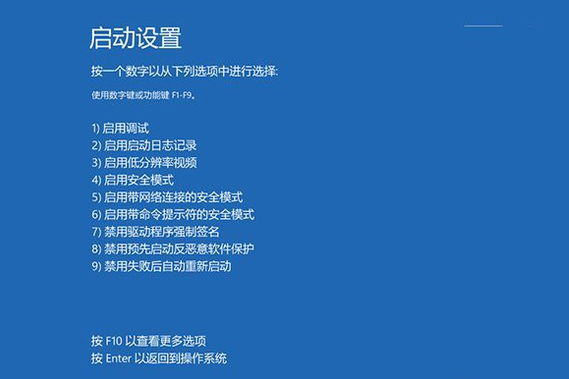
系统蓝屏系统软件图解8
进入安全模式后在开始按钮右键菜单中选择“设备管理器”。
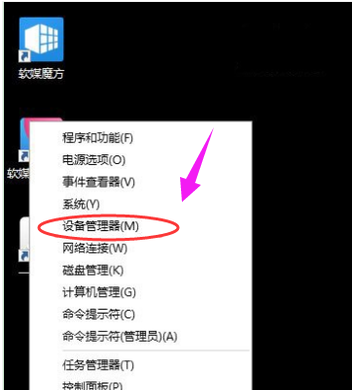
解决蓝屏系统软件图解9
找到显卡,在右键菜单中禁用显卡或卸载显卡驱动。
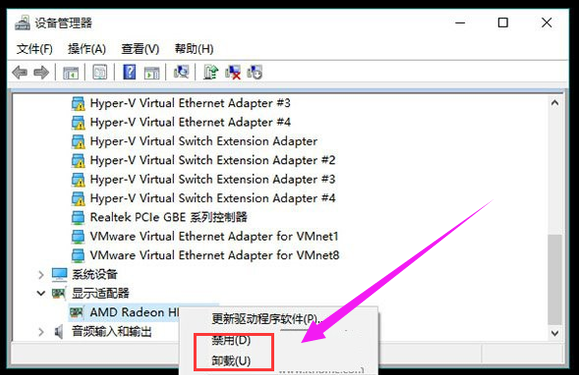
解决蓝屏系统软件图解10
以上就是解决windows10蓝屏的操作方法了。






 立即下载
立即下载







 魔法猪一健重装系统win10
魔法猪一健重装系统win10
 装机吧重装系统win10
装机吧重装系统win10
 系统之家一键重装
系统之家一键重装
 小白重装win10
小白重装win10
 杜特门窗管家 v1.2.31 官方版 - 专业的门窗管理工具,提升您的家居安全
杜特门窗管家 v1.2.31 官方版 - 专业的门窗管理工具,提升您的家居安全 免费下载DreamPlan(房屋设计软件) v6.80,打造梦想家园
免费下载DreamPlan(房屋设计软件) v6.80,打造梦想家园 全新升级!门窗天使 v2021官方版,保护您的家居安全
全新升级!门窗天使 v2021官方版,保护您的家居安全 创想3D家居设计 v2.0.0全新升级版,打造您的梦想家居
创想3D家居设计 v2.0.0全新升级版,打造您的梦想家居 全新升级!三维家3D云设计软件v2.2.0,打造您的梦想家园!
全新升级!三维家3D云设计软件v2.2.0,打造您的梦想家园! 全新升级!Sweet Home 3D官方版v7.0.2,打造梦想家园的室内装潢设计软件
全新升级!Sweet Home 3D官方版v7.0.2,打造梦想家园的室内装潢设计软件 优化后的标题
优化后的标题 最新版躺平设
最新版躺平设 每平每屋设计
每平每屋设计 [pCon planne
[pCon planne Ehome室内设
Ehome室内设 家居设计软件
家居设计软件 微信公众号
微信公众号

 抖音号
抖音号

 联系我们
联系我们
 常见问题
常见问题



